|
|
|
|
|
# 02 | 抓包分析技术初探:你会用tcpdump和Wireshark吗?
|
|
|
|
|
|
|
|
|
|
|
|
你好,我是胜辉。
|
|
|
|
|
|
|
|
|
|
|
|
咱们这门课最核心的内容,恐怕就是抓包分析了。在众多的排查技术中,抓包分析可以说是“皇冠上的明珠”,也是包括我自己在内的很多人一直努力的方向。所以,tcpdump和Wireshark这两个工具在工程师心目中的位置,自然不用我多提了。相信你能来上这门课,也很大程度上是想把这两个工具好好学一下的。
|
|
|
|
|
|
|
|
|
|
|
|
不过,你了解这两个工具的过去吗?它们最初是怎么出现的,又是什么样的机制使得它们如此强大呢?
|
|
|
|
|
|
|
|
|
|
|
|
这节课,我就带你走进抓包分析技术大家庭。你会从中了解到抓包分析技术的光荣历史和渊源,以及通过实际的例子,感受到它的精妙设计和强大能力。当你理解了tcpdump和Wireshark的初步用法之后,你对常见的抓包需求场景也就能心里有数,知道大概从哪里下手了。
|
|
|
|
|
|
|
|
|
|
|
|
## 这些抓包技术名词,你分清楚了吗?
|
|
|
|
|
|
|
|
|
|
|
|
首先,我帮你捋一下这些技术的来龙去脉甚至“八卦”,这样你在进入后面课程的具体技术学习时,就会多几分亲近感,也多几分底气了。
|
|
|
|
|
|
|
|
|
|
|
|
* **tcpdump**
|
|
|
|
|
|
|
|
|
|
|
|
我们先来认识大名鼎鼎的tcpdump。1988年,劳伦斯伯克利国家实验室的四位工程师编写出了tcpdump这个殿堂级的工具。这个实验室呢,也很值得我们尊敬。这里涌现过[13位](https://www.lbl.gov/nobelists)诺贝尔奖获得者,其中包括1997年获得物理学奖的华人巨匠朱棣文,可见这是多么耀眼的一块科学圣地。
|
|
|
|
|
|
|
|
|
|
|
|
这个地方能做出开创性的技术,确实一点都不令人意外。tcpdump可以工作在各种Unix类的操作系统上,包括Linux、FreeBSD、macOS、Solaris等,也是目前使用最为广泛的抓包工具之一。
|
|
|
|
|
|
|
|
|
|
|
|
但是tcpdump要过滤报文的话,还要依赖一个底层能力:BPF。
|
|
|
|
|
|
|
|
|
|
|
|
* **BPF**
|
|
|
|
|
|
|
|
|
|
|
|
BPF全称是Berkeley Packet Filter(也叫BSD Packet Filter),它是tcpdump等抓包工具的底层基础。在BPF出现之前,虽然各家操作系统都有自己的抓包工具,但也都有这样或那样的不足。比如,有些系统把所有网络报文一股脑儿塞给用户空间程序,开销非常大;而有些系统虽然有报文过滤功能,但是工作很不稳定。
|
|
|
|
|
|
|
|
|
|
|
|
为了解决这些问题,1992年,也还是在劳伦斯伯克利国家实验室,当初tcpdump的两个作者史蒂文·麦克凯恩(Steven McCanne)和范·雅各布森(Van Jacobson)发表了关于BPF的[论文](https://www.tcpdump.org/papers/bpf-usenix93.pdf),它以一种新的基于寄存器的虚拟机方式,实现了高效稳定的报文过滤功能。从此以后,抓包技术这棵大树有了一个甚为强大的根基,而构建在BPF之上的libpcap、tcpdump等不断枝繁叶茂,进一步使得抓包工作变得方便、稳定,我们这些凡夫俗子才好在这棵大树底下,下棋乘凉。
|
|
|
|
|
|
|
|
|
|
|
|
* **libpcap**
|
|
|
|
|
|
|
|
|
|
|
|
BPF实现了抓包虚拟机,但它是如何被用户空间程序使用的呢?于是,libpcap出现了,它提供了API给用户空间程序(包括tcpdump、Wireshark等),使得后者能方便地调用BPF实现抓包过滤等功能。也就是说,libpcap是BPF的一层API封装。
|
|
|
|
|
|
|
|
|
|
|
|
那么到目前为止,我们应该就能明白tcpdump是怎么工作的了:tcpdump调用了libpcap接口,后者调用BPF实现了报文过滤和抓取。我们来看一下示意图:
|
|
|
|
|
|
|
|
|
|
|
|
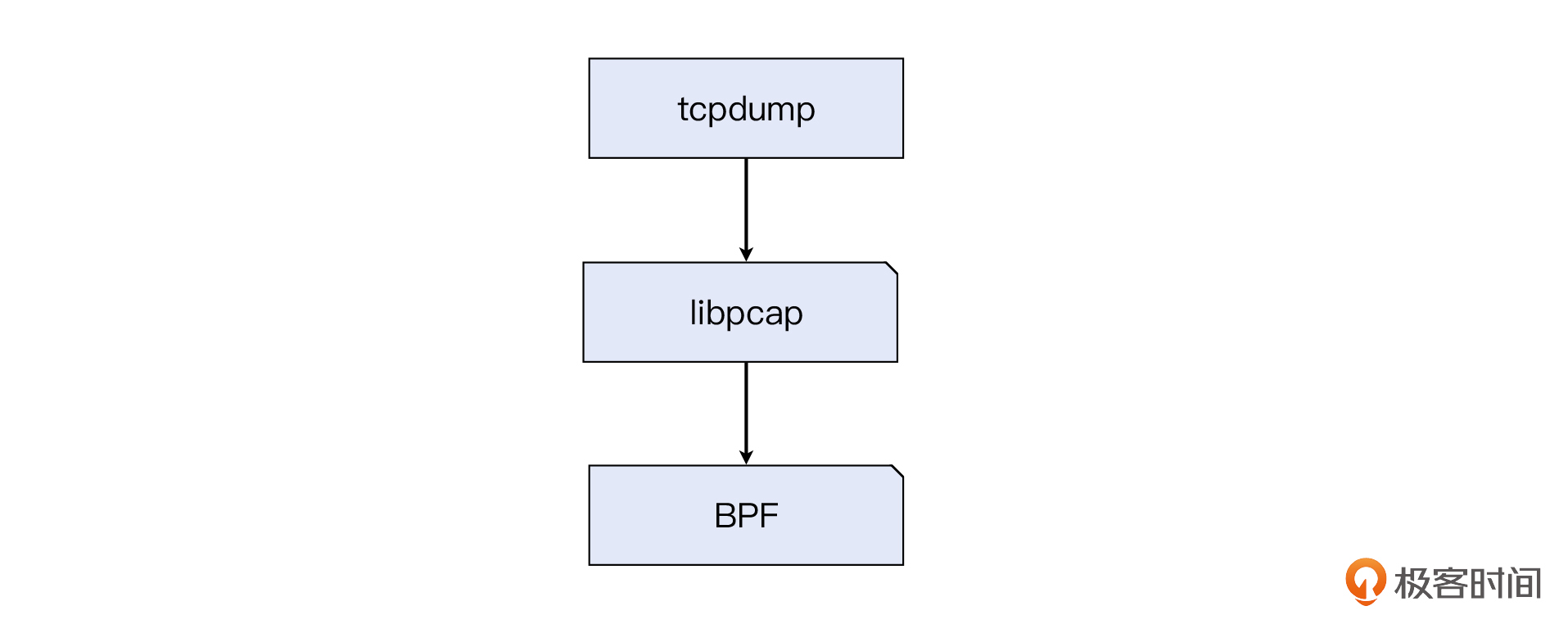
|
|
|
|
|
|
|
|
|
|
|
|
* **WinPcap**
|
|
|
|
|
|
|
|
|
|
|
|
Windows上也可以做到类似Linux这样的抓包,其底层就是依赖WinPcap,它是libpcap的Windows版本。微软很早就支持了图形界面抓包工具,从Windows NT时代开始,人们就可以用Network Monitor这个工具在Windows平台上进行网络排查。十多年前,我还在做Windows工程师时,也时常用到这个工具。算起来,我跟抓包工具结缘也有不少年头了(哎,又暴露年龄了)。
|
|
|
|
|
|
|
|
|
|
|
|
* **eBPF**
|
|
|
|
|
|
|
|
|
|
|
|
Linux从3.18版本开始支持extended BPF,简称eBPF。这是一个更加通用的内核接口,不仅能支持网络抓包,还能支持网络以外的内核观测点的信息收集等工作。所以事实上,eBPF已经是一个通用工具,而不再局限在网络工具这个角色定位上了。
|
|
|
|
|
|
|
|
|
|
|
|
同时,也因为它在数据面上的性能很出色,所以现在不少公司正在探索,利用它实现一些数据面的开发工作,比如高性能的负载均衡。相信不久的将来,我们就能看到越来越多的eBPF的应用案例了。
|
|
|
|
|
|
|
|
|
|
|
|
## 为什么抓包文件有好几种类型?
|
|
|
|
|
|
|
|
|
|
|
|
如果你留意过抓包文件后缀名的话,会发现有pcap、cap、pcapng这几种不同的后缀名。为什么会有好几种类型呢?下面我来给你说道说道。
|
|
|
|
|
|
|
|
|
|
|
|
* **pcap**
|
|
|
|
|
|
|
|
|
|
|
|
这个是libpcap的格式,也是tcpdump和Wireshark等工具默认支持的文件格式。pcap格式的文件中除了报文数据以外,也包含了抓包文件的元信息,比如版本号、抓包时间、每个报文被抓取的最大长度,等等。
|
|
|
|
|
|
|
|
|
|
|
|
* **cap**
|
|
|
|
|
|
|
|
|
|
|
|
cap文件可能含有一些libpcap标准之外的数据格式,它是由一些tcpdump以外的抓包程序生成的。比如Citrix公司的netscaler负载均衡器,它的nstrace命令生成的抓包文件,就是以.cap为扩展名的。这种文件除了包含pcap标准定义的信息以外,还包含了LB的前端连接和后端连接之间的mapping信息。Wireshark是可以读取这些.cap文件的,只要在正确的版本上。
|
|
|
|
|
|
|
|
|
|
|
|
* **pcapng**
|
|
|
|
|
|
|
|
|
|
|
|
pcap格式虽然满足了大部分需求,但是它也有一些不足。比如,现在多网口的情况已经越来越常见了,我们也经常需要从多个网络接口去抓取报文,那么在抓包文件里,如果不把这些报文跟所属的网口信息展示清楚,那我们的分析,岂不是要张冠李戴了吗?
|
|
|
|
|
|
|
|
|
|
|
|
为了弥补pcap格式的不足,人们需要有一种新的文件格式,pcapng就出现了。有了它,单个抓包文件就可以包含多个网络接口上,抓取到的报文了。
|
|
|
|
|
|
|
|
|
|
|
|

|
|
|
|
|
|
|
|
|
|
|
|
我们可以看到,上图中右边的pcapng格式是包含报文的网络接口信息的,而左边的pcap就没有。
|
|
|
|
|
|
|
|
|
|
|
|
当然,pcapng还有很多别的特性,比如更细粒度的报文时间戳、允许对报文添加注释、更灵活的元数据,等等。如果你是用版本比较新的Wireshark和tshark做抓包,默认生成的抓包文件就已经是pcapng格式了。
|
|
|
|
|
|
|
|
|
|
|
|
## tcpdump怎么用?
|
|
|
|
|
|
|
|
|
|
|
|
好了,现在我们对抓包分析的基础知识就有一定的了解了,下面我们就来着重学习下其中的重点,也就是tcpdump和Wireshark这两个分析工具。
|
|
|
|
|
|
|
|
|
|
|
|
我们先来看看tcpdump。
|
|
|
|
|
|
|
|
|
|
|
|
### tcpdump的基本用法
|
|
|
|
|
|
|
|
|
|
|
|
虽然tcpdump有完备的文档和命令手册,但如果你不经常抓包,并不能掌握得特别熟练。我个人的经验是,**抓包技术课是一门实践课,不是理论课**。既然是实践课,就要多多实践,从鲜活的案例中积累起来的经验无比宝贵。
|
|
|
|
|
|
|
|
|
|
|
|
在这门课程里,我也会把自己过往多年的实践总结,毫无保留地分享给你。今天这节课,我们先初步学一些技巧,当作“开胃菜”,希望合你胃口。
|
|
|
|
|
|
|
|
|
|
|
|
**如何抓取报文?**
|
|
|
|
|
|
|
|
|
|
|
|
用tcpdump抓取报文,最常见的场景是要抓取去往某个ip,或者从某个ip过来的流量。我们可以用host {对端IP} 作为抓包过滤条件,比如:
|
|
|
|
|
|
|
|
|
|
|
|
```plain
|
|
|
|
|
|
tcpdump host 10.10.10.10
|
|
|
|
|
|
|
|
|
|
|
|
```
|
|
|
|
|
|
|
|
|
|
|
|
另一个常见的场景是抓取某个端口的流量,比如,我们想抓取SSH的流量,那么可以这样:
|
|
|
|
|
|
|
|
|
|
|
|
```plain
|
|
|
|
|
|
tcpdump port 22
|
|
|
|
|
|
|
|
|
|
|
|
```
|
|
|
|
|
|
|
|
|
|
|
|
还有不少参数我们也经常用到,比如:
|
|
|
|
|
|
|
|
|
|
|
|
* \-w 文件名,可以把报文保存到文件;
|
|
|
|
|
|
* \-c 数量,可以抓取固定数量的报文,这在流量较高时,可以避免一不小心抓取过多报文;
|
|
|
|
|
|
* \-s 长度,可以只抓取每个报文的一定长度,后面我会介绍相关的使用场景;
|
|
|
|
|
|
* \-n,不做地址转换(比如IP地址转换为主机名,port 80转换为http);
|
|
|
|
|
|
* \-v/-vv/-vvv,可以打印更加详细的报文信息;
|
|
|
|
|
|
* \-e,可以打印二层信息,特别是MAC地址;
|
|
|
|
|
|
* \-p,关闭混杂模式。所谓混杂模式,也就是嗅探(Sniffering),就是把目的地址不是本机地址的网络报文也抓取下来。
|
|
|
|
|
|
|
|
|
|
|
|
这里还有个-X参数的用法,我用视频形式给你介绍一下。
|
|
|
|
|
|
|
|
|
|
|
|
**如何过滤报文?**
|
|
|
|
|
|
|
|
|
|
|
|
最近我们有个实际的需求,要统计我们某个HTTPS VIP的访问流量里,TLS版本(现在主要是TLS1.0、1.1、1.2、1.3)的分布。为了控制抓包文件的大小,我们又不想什么TLS报文都抓,只想抓取TLS版本信息。这该如何做到呢?要知道,针对这个需求,tcpdump本身没有一个现成的过滤器。
|
|
|
|
|
|
|
|
|
|
|
|
其实,BPF本身是基于偏移量来做报文解析的,所以我们也可以在tcpdump中使用这种偏移量技术,实现我们的需求。下面这个命令,就可以抓取到TLS握手阶段的Client Hello报文:
|
|
|
|
|
|
|
|
|
|
|
|
```plain
|
|
|
|
|
|
tcpdump -w file.pcap 'dst port 443 && tcp[20]==22 && tcp[25]==1'
|
|
|
|
|
|
|
|
|
|
|
|
```
|
|
|
|
|
|
|
|
|
|
|
|
我给你解释一下上面的三个过滤条件。
|
|
|
|
|
|
|
|
|
|
|
|
* dst port 443:这个最简单,就是抓取从客户端发过来的访问HTTPS的报文。
|
|
|
|
|
|
* tcp\[20\]==22:这是提取了TCP的第21个字节(因为初始序号是从0开始的),由于TCP头部占20字节,TLS又是TCP的载荷,那么TLS的第1个字节就是TCP的第21个字节,也就是TCP\[20\],这个位置的值如果是22(十进制),那么就表明这个是TLS握手报文。
|
|
|
|
|
|
* tcp\[25\]==1:同理,这是TCP头部的第26个字节,如果它等于1,那么就表明这个是Client Hello类型的TLS握手报文。
|
|
|
|
|
|
|
|
|
|
|
|
下面是抓包文件里的样子:
|
|
|
|
|
|
|
|
|
|
|
|
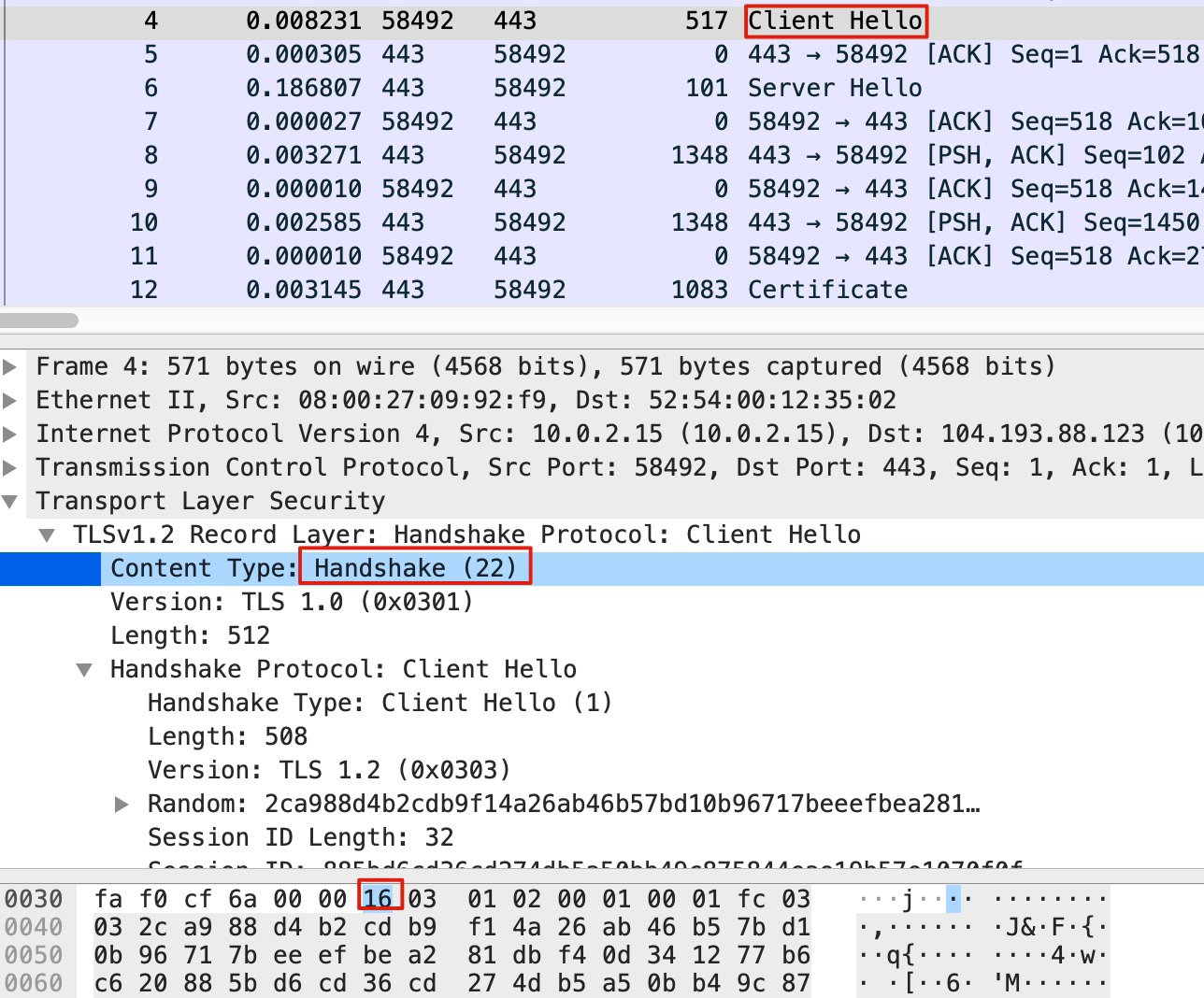
|
|
|
|
|
|
|
|
|
|
|
|
这里你可能会有疑问:上面的图里,TCP\[20\]的位置的值不是16吗?其实,这个是十六进制的16,换算成十进制,就是22了。
|
|
|
|
|
|
|
|
|
|
|
|
我又画了一张示意图来表示报文偏移量及其含义,希望能帮你理解其中的奥妙:
|
|
|
|
|
|
|
|
|
|
|
|
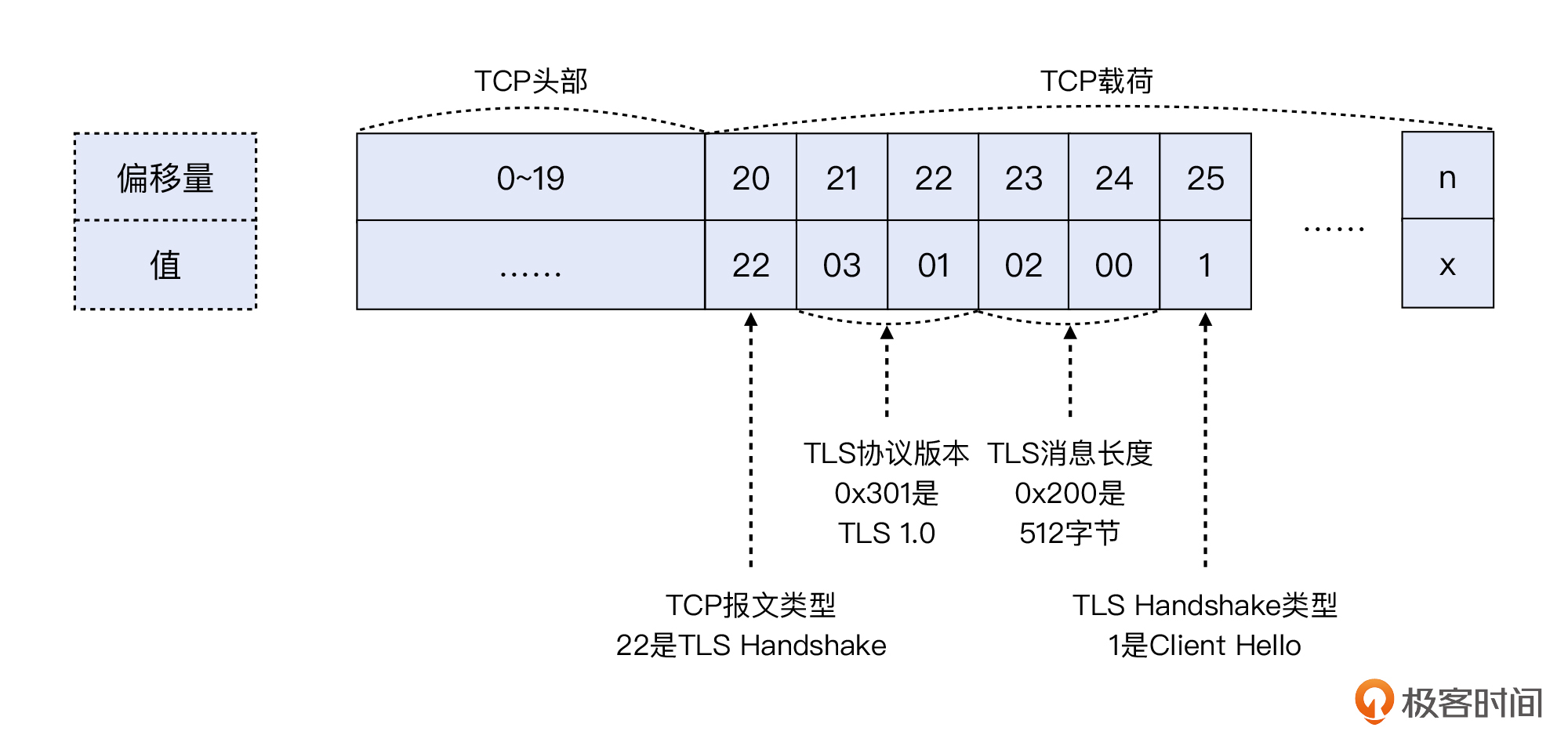
|
|
|
|
|
|
|
|
|
|
|
|
不过看到这里,你会不会忽然觉得tcpdump有点陌生了?怎么使用门槛这么高了呢?
|
|
|
|
|
|
|
|
|
|
|
|
还好,不是每个过滤条件都要这么“艰难”的。对一些常见的过滤场景,tcpdump也**预定义**了一些相对方便的过滤器。比如我们想要过滤出TCP RST报文,那么可以用下面这种写法,相对来说比用数字做偏移量的写法,要更加容易理解和记忆:
|
|
|
|
|
|
|
|
|
|
|
|
```plain
|
|
|
|
|
|
tcpdump -w file.pcap 'tcp[tcpflags]&(tcp-rst) != 0'
|
|
|
|
|
|
|
|
|
|
|
|
```
|
|
|
|
|
|
|
|
|
|
|
|
如果是用偏移量的写法,会是下面这样:
|
|
|
|
|
|
|
|
|
|
|
|
```plain
|
|
|
|
|
|
tcpdump -w file.pcap 'tcp[13]&4 != 0'
|
|
|
|
|
|
|
|
|
|
|
|
```
|
|
|
|
|
|
|
|
|
|
|
|
**如何在抓包时显示报文内容?**
|
|
|
|
|
|
|
|
|
|
|
|
有时候你想看TCP报文里面的具体内容,比如应用层的数据,那么你可以用-X这个参数,以ASCII码来展示TCP里面的数据:
|
|
|
|
|
|
|
|
|
|
|
|
```plain
|
|
|
|
|
|
$ sudo tcpdump port 80 -X
|
|
|
|
|
|
......
|
|
|
|
|
|
05:06:57.394573 IP _gateway.52317 > victorebpf.http: Flags [P.], seq 1:17, ack 1, win 65535, length 16: HTTP: GET / HTTP/1.1
|
|
|
|
|
|
0x0000: 4500 0038 282d 0000 4006 3a83 0a00 0202 E..8(-..@.:.....
|
|
|
|
|
|
0x0010: 0a00 020f cc5d 0050 0502 3a02 3ed1 3771 .....].P..:.>.7q
|
|
|
|
|
|
0x0020: 5018 ffff 4421 0000 4745 5420 2f20 4854 P...D!..GET./.HT
|
|
|
|
|
|
0x0030: 5450 2f31 2e31 0d0a TP/1.1..
|
|
|
|
|
|
|
|
|
|
|
|
```
|
|
|
|
|
|
|
|
|
|
|
|
上面是我发起了一个简单的HTTP请求时候,服务端的抓包。我把一些内容略去了,保留了需要的报文。你可以拖动这块代码区域,在右边看到“**GET / HTTP/1.1**”字符串,这正是我从客户端发送过来的请求。
|
|
|
|
|
|
|
|
|
|
|
|
**如何读取抓包文件?**
|
|
|
|
|
|
|
|
|
|
|
|
这个比较简单,tcpdump加上-r参数和文件名称,就可以读取这个文件了,而且也可以加上过滤条件。比如:
|
|
|
|
|
|
|
|
|
|
|
|
```plain
|
|
|
|
|
|
tcpdump -r file.pcap 'tcp[tcpflags] & (tcp-rst) != 0'
|
|
|
|
|
|
|
|
|
|
|
|
```
|
|
|
|
|
|
|
|
|
|
|
|
**如何过滤后转存?**
|
|
|
|
|
|
|
|
|
|
|
|
有时候,我们想从抓包文件中过滤出想要的报文,并转存到另一个文件中。比如想从一个抓包文件中找到TCP RST报文,并把这些RST报文保存到新文件。那么就可以这么做:
|
|
|
|
|
|
|
|
|
|
|
|
```plain
|
|
|
|
|
|
tcpdump -r file.pcap 'tcp[tcpflags] & (tcp-rst) != 0' -w rst.pcap
|
|
|
|
|
|
|
|
|
|
|
|
```
|
|
|
|
|
|
|
|
|
|
|
|
**如何让抓包时间尽量长一点?**
|
|
|
|
|
|
|
|
|
|
|
|
前面我提到过-s这个长度参数,它的使用场景其实就包括了**延长抓包时间**。我们给tcpdump加上-s参数,指定抓取的每个报文的最大长度,就节省抓包文件的大小,也就延长了抓包时间。
|
|
|
|
|
|
|
|
|
|
|
|
一般来说,帧头是14字节,IP头是20字节,TCP头是20~40字节。如果你明确地知道这次抓包的重点是传输层,那么理论上,对于每一个报文,你只要抓取到传输层头部即可,也就是前14+20+40字节(即前74字节):
|
|
|
|
|
|
|
|
|
|
|
|
```plain
|
|
|
|
|
|
tcpdump -s 74 -w file.pcap
|
|
|
|
|
|
|
|
|
|
|
|
```
|
|
|
|
|
|
|
|
|
|
|
|
而如果是默认抓取1500字节,那么生成的抓包文件将是上面这个抓包文件的20倍。反过来说,使用同样的磁盘空间,上面这种方式,其抓包时间可以长达默认的20倍!
|
|
|
|
|
|
|
|
|
|
|
|
但是,如果你还想看TLS甚至更上层的应用层的信息,这么做就不行了。比如下面这个抓包,我就是用了74字节作为每个报文的抓取长度,所以第五层开始的信息,就看不到或者看不全了。
|
|
|
|
|
|
|
|
|
|
|
|
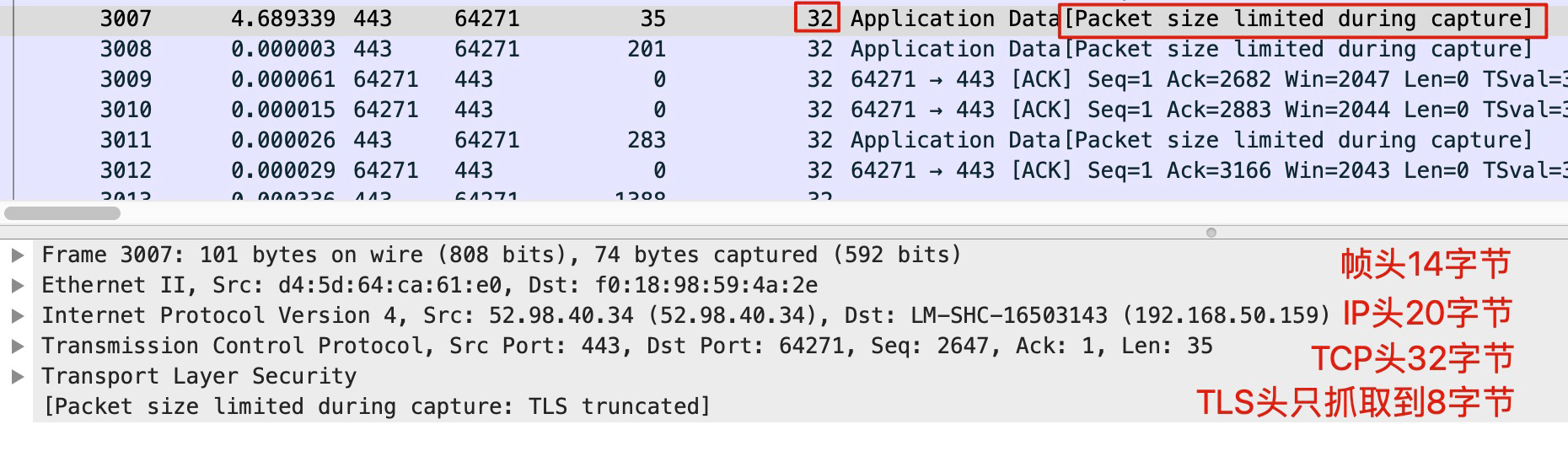
|
|
|
|
|
|
|
|
|
|
|
|
显然,TLS只分到了8个字节,信息不完整,所以Wireshark也无能为力,没法告诉我们这个TLS头部里的信息了。
|
|
|
|
|
|
|
|
|
|
|
|
那么,如果你怀疑TLS或者更上面的应用层也跟问题有关,我建议你就去掉size的限制,还是抓取全部数据为好。
|
|
|
|
|
|
|
|
|
|
|
|
这是因为,**应用层头部的长度跟二到四层的情况非常不同**,应用层头部可能非常大,甚至超过了TCP的MSS。比如HTTP头部,小的话可能只有几十个字节,大的话可能要几十个KB,也就是好多个TCP segment才放得下。这种时候,要是我们还在纠结如何节省抓取的报文长度,却放过了可能真正对排查有关键价值的数据,就得不偿失了。
|
|
|
|
|
|
|
|
|
|
|
|
### **还有tcptrace这个工具?**
|
|
|
|
|
|
|
|
|
|
|
|
不过,有时候我们并不方便用Wireshark打开抓包文件做分析,比如抓包的机器不允许向外传文件,也就是可能只能在这台机器上做分析。我们可以用tcpdump -r的方式,打开原始抓包文件看看:
|
|
|
|
|
|
|
|
|
|
|
|
```plain
|
|
|
|
|
|
$ tcpdump -r test.pcap | head -10
|
|
|
|
|
|
reading from file test.pcap, link-type EN10MB (Ethernet)
|
|
|
|
|
|
03:55:10.769412 IP victorebpf.51952 > 180.101.49.12.https: Flags [S], seq 3448043385, win 64240, options [mss 1460,sackOK,TS val 237167733 ecr 0,nop,wscale 7], length 0
|
|
|
|
|
|
03:55:10.779061 IP 180.101.49.12.https > victorebpf.51952: Flags [S.], seq 156800001, ack 3448043386, win 65535, options [mss 1460], length 0
|
|
|
|
|
|
03:55:10.779111 IP victorebpf.51952 > 180.101.49.12.https: Flags [.], ack 1, win 64240, length 0
|
|
|
|
|
|
03:55:10.784134 IP victorebpf.51952 > 180.101.49.12.https: Flags [P.], seq 1:518, ack 1, win 64240, length 517
|
|
|
|
|
|
03:55:10.784297 IP 180.101.49.12.https > victorebpf.51952: Flags [.], ack 518, win 65535, length 0
|
|
|
|
|
|
03:55:10.795094 IP 180.101.49.12.https > victorebpf.51952: Flags [P.], seq 1:1502, ack 518, win 65535, length 1501
|
|
|
|
|
|
03:55:10.795118 IP victorebpf.51952 > 180.101.49.12.https: Flags [.], ack 1502, win 62739, length 0
|
|
|
|
|
|
03:55:10.795327 IP 180.101.49.12.https > victorebpf.51952: Flags [P.], seq 1502:3881, ack 518, win 65535, length 2379
|
|
|
|
|
|
03:55:10.795356 IP victorebpf.51952 > 180.101.49.12.https: Flags [.], ack 3881, win 61060, length 0
|
|
|
|
|
|
03:55:10.802868 IP 180.101.49.12.https > victorebpf.51952: Flags [P.], seq 3881:4228, ack 518, win 65535, length 347
|
|
|
|
|
|
|
|
|
|
|
|
```
|
|
|
|
|
|
|
|
|
|
|
|
报文都是按时间线原样展示的,缺乏逻辑关系,是不是难以组织起有效的分析?比如,要搞清楚里面有几条TCP连接都不太容易。这时候怎么办呢?
|
|
|
|
|
|
|
|
|
|
|
|
其实,还有一个工具能帮上忙,它就是tcptrace。它不能用来抓包,但是可以用来分析。知道这个工具的人不算很多,但其实tcptrace是一个挺“古老”的工具了。在Wireshark工具集(Wireshark图形界面和tshark等命令行工具)还没一统江湖的时候,tcptrace也有其独到的价值,因为它不仅可以读取pcap格式的抓包文件,也可以读取snoop等其他格式的抓包文件。
|
|
|
|
|
|
|
|
|
|
|
|
比如下面这样,tcptrace告诉我们,这个抓包文件里有2个TCP连接,并且是以RST结束的:
|
|
|
|
|
|
|
|
|
|
|
|
```plain
|
|
|
|
|
|
$ tcptrace -b test.pcap
|
|
|
|
|
|
1 arg remaining, starting with 'test.pcap'
|
|
|
|
|
|
Ostermann's tcptrace -- version 6.6.7 -- Thu Nov 4, 2004
|
|
|
|
|
|
|
|
|
|
|
|
145 packets seen, 145 TCP packets traced
|
|
|
|
|
|
elapsed wallclock time: 0:00:00.028527, 5082 pkts/sec analyzed
|
|
|
|
|
|
trace file elapsed time: 0:00:04.534695
|
|
|
|
|
|
TCP connection info:
|
|
|
|
|
|
1: victorebpf:51952 - 180.101.49.12:443 (a2b) 15> 15< (complete) (reset)
|
|
|
|
|
|
2: victorebpf:56794 - 180.101.49.58:443 (c2d) 56> 59< (complete) (reset)
|
|
|
|
|
|
|
|
|
|
|
|
```
|
|
|
|
|
|
|
|
|
|
|
|
## 初识Wireshark
|
|
|
|
|
|
|
|
|
|
|
|
经过前面这么多的铺垫,终于,Wireshark这位女神要掀开神秘的面纱了。接下来,我会给你讲讲Wireshark的历史渊源,然后聊聊使用Wireshark中容易产生的一些小疑问,让你能对这个工具有一个立体式的认知。这样,你下次再使用Wireshark时,就能增加很多信心了。
|
|
|
|
|
|
|
|
|
|
|
|
### Wireshark的前世今生
|
|
|
|
|
|
|
|
|
|
|
|
毫无疑问,Wireshark是世界上最受欢迎的开源网络分析软件了。几乎我们做网络排查中,稍微复杂一点的情况,都会用到它。我经常会遇到,有工程师用略带傲娇的语气说:“我用Wireshark分析过了,这个问题的根因肯定是xxx”。
|
|
|
|
|
|
|
|
|
|
|
|
简单来说,能用Wireshark做分析,一则确实很管用,二则也“挺显档次”的。我有时候面试一些候选人,谈到Wireshark时,对方多半都会告诉我他们用过Wireshark,或者直接简历上就写着“擅长用Wireshark解决问题”。虽然真的问起来,每个人掌握的程度还是差异很大。不过,对于Wireshark的认同度,我相信没有人质疑。
|
|
|
|
|
|
|
|
|
|
|
|
可能很多人并不知道,最初Wireshark并不叫这个名字,这个项目原来的名字叫Ethereal。在英文中,ethereal这个词本意是“缥缈的,超凡的”,好像跟网络没有直接关系。不过巧合的是,以太网的英文是Ethernet,而这个项目的本意是为了还原网络的真实(real)情况,所以Ethereal可以理解为Ethernet + real。
|
|
|
|
|
|
|
|
|
|
|
|
1998年,在网络公司工作的小伙杰拉尔德·库姆斯(Gerald Combs)发布了Ethereal,本意是为了解决他自己在工作中解析网络协议的需求。因为当时商业的网络分析软件很贵,一个License就要几千美元,所以他就想自己写一个。嗯,觉得某个东西不好用就自己做一个,这好像也是很多牛人的普遍特征。
|
|
|
|
|
|
|
|
|
|
|
|
没想到Ethereal发布后,很快得到了越来越多的支持,并逐步成为了工程师们最喜爱的网络分析工具之一。在2006年,因为Gerald换了工作,但当时Ethereal的商标权还在原先的公司,所以他不得已就新启动了名为Wireshark的这个项目,继续他在这个工具上的投入。当时的宣告在[这里](https://www.linux.com/news/ethereal-changes-name-wireshark)可以看到。
|
|
|
|
|
|
|
|
|
|
|
|
Wireshark既可以分析抓包文件,也可以直接用来抓包,起到跟tcpdump类似的作用。而且比tcpdump方便的是,如果直接用Wireshark发起抓包,窗口里就直接显示抓取到的报文了,这省去了tcpdump抓包后,再用Wireshark打开的小小的麻烦。
|
|
|
|
|
|
|
|
|
|
|
|
虽然只节省了一小步,但我们能在Wireshark图形界面里看到报文不断充实进来,这种感觉还是比较美妙的。
|
|
|
|
|
|
|
|
|
|
|
|
这里你也可以通过一个简短的视频,初步了解Wireshark。
|
|
|
|
|
|
|
|
|
|
|
|
### Wireshark的一些知识和使用技巧
|
|
|
|
|
|
|
|
|
|
|
|
下面,我们一起来探讨一些使用Wireshark时容易遇到的问题,帮你减少使用Wireshark时的“心理压力”,更好地跟这位女神“交朋友”。
|
|
|
|
|
|
|
|
|
|
|
|
* **怎么知道抓包文件是在哪一端抓取的?**
|
|
|
|
|
|
|
|
|
|
|
|
这是一个有趣的问题。尽管我们做抓包的时候很清楚是在哪端做了抓包,但是把文件传给别人后,对方就未必知道这一点,甚至我们自己过段时间也迷糊了:我上次这个抓包文件到底是在客户端上,还是服务端上抓取的?
|
|
|
|
|
|
|
|
|
|
|
|
要搞清楚这一点也很简单,我们可以**利用IP的TTL属性**。显然,无论是哪一端,它的报文在发出时,其TTL就是原始值,也就是64、128、255中的某一个。而对端报文的TTL,因为会经过若干个网络跳数,所以一般都会比64、128、255这几个数值要小一些。
|
|
|
|
|
|
|
|
|
|
|
|
所以,我们只要看一下抓包文件中任何一个客户端报文(也就是源端口为高端口)的TTL,如果它是64、128或255,那说明这个抓包文件就是在客户端做的。反之,就是在服务端做的。
|
|
|
|
|
|
|
|
|
|
|
|
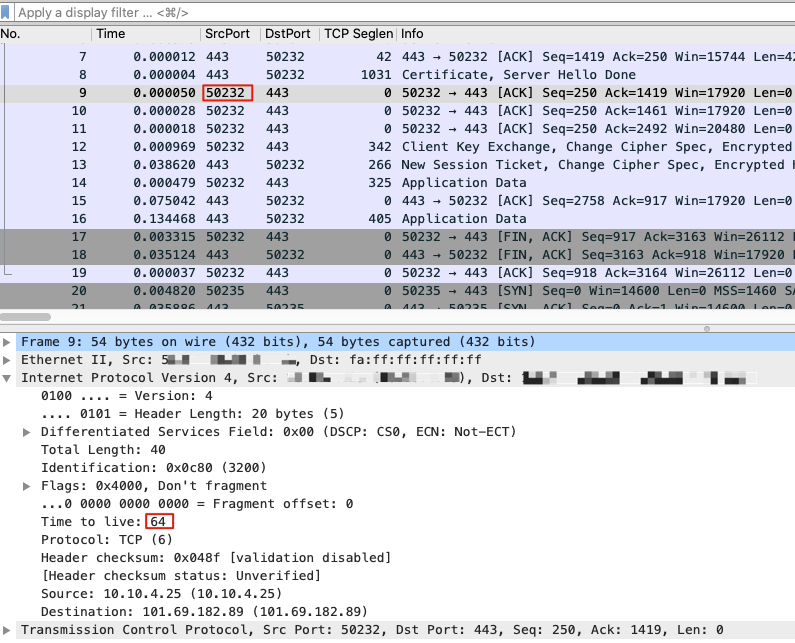
|
|
|
|
|
|
|
|
|
|
|
|
* **如何定位到应用层的请求和返回的报文?**
|
|
|
|
|
|
|
|
|
|
|
|
在众多报文中找到应用层请求和对应的响应报文,这个任务用人工去做的话是很繁琐的。还好,用Wireshark就很方便。在Wireshark界面中,我们很容易找到请求和返回的报文。比如这样:
|
|
|
|
|
|
|
|
|
|
|
|

|
|
|
|
|
|
|
|
|
|
|
|
我们只要选中请求报文,Wireshark就会自动帮我们匹配到对应的响应报文,反过来也一样。从图上看,应用层请求(这里是HTTP请求)是一个向右的箭头,表示数据是进来的方向;应用层响应是一个向左的箭头,表示数据是出去的方向。
|
|
|
|
|
|
|
|
|
|
|
|
* **只截到报文的一部分,这个问题有什么影响吗?**
|
|
|
|
|
|
|
|
|
|
|
|
有时候我们会遇到这种报错,这不免让人担心:这文件是真的有什么问题吗?
|
|
|
|
|
|
|
|
|
|
|
|
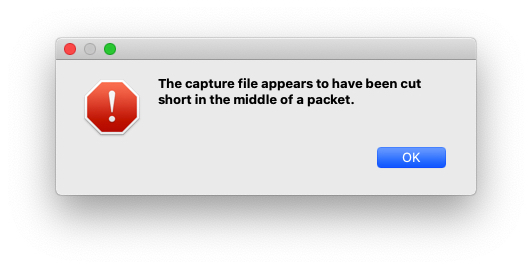
|
|
|
|
|
|
|
|
|
|
|
|
实际上,这不是什么大的问题,并不影响整体的抓包分析。造成这个报错的原因是,当时tcpdump程序并不是用Ctrl+C等正常方式终止的,而是可能用了操作系统的SIGKILL信号,比如用了kill -9命令。这样的话,tcpdump就被强行终止了,导致一部分被抓取的报文还在内存中,还没来得及由tcpdump程序正常写入到pcap文件里。
|
|
|
|
|
|
|
|
|
|
|
|
要避免这个报错,我们可以在停止tcpdump时,用正常退出的方式,比如Ctrl+C,或者timeout命令,或者kill但不要用-9作为参数。
|
|
|
|
|
|
|
|
|
|
|
|
* **乱序一定会引起问题吗?**
|
|
|
|
|
|
|
|
|
|
|
|
乱序(Out-of-Order),也是我们时常能在Wireshark里看到的一类现象。那么,乱序一定会引起问题吗?有一句话叫“脱离了剂量谈毒性就是耍流氓”。其实,乱序是否是问题,也**取决于乱序的严重程度**。
|
|
|
|
|
|
|
|
|
|
|
|
那第二个问题随之就来了:乱序包达到什么程度,就会真的引起问题?
|
|
|
|
|
|
|
|
|
|
|
|
这个问题,跟**实际场景的具体情况**也有很大的关系,不同的操作系统以及TCP实现细节,都可能有挺大的差异。不过,我还是想正面回答一下这个问题。我的经验是,如果乱序报文达到**10%以上**,就是严重的传输质量问题了,甚至可能导致传输失败,或者应用层的各种卡顿、报错等症状。所以,你可以统计一下乱序包的占比,如果它超过了10%,就要重视了。
|
|
|
|
|
|
|
|
|
|
|
|
## Windows Network Monitor
|
|
|
|
|
|
|
|
|
|
|
|
前面讲的tcpdump和Wireshark,主要是围绕Linux平台的,那Windows平台呢?事实上,从Windows 98/NT开始,Windows上就基于WinPcap实现了抓包工具Network Monitor。它的使用方法和界面,跟Wireshark也比较类似。
|
|
|
|
|
|
|
|
|
|
|
|
这个工具比较有特点的地方是,**它能抓取到报文跟进程之间的关系**,也就是在抓包文件中,可以查看到特定进程相关的报文。比如在下图的左侧栏,你选中一个进程,右侧展示的就是跟这个进程相关的报文了。
|
|
|
|
|
|
|
|
|
|
|
|
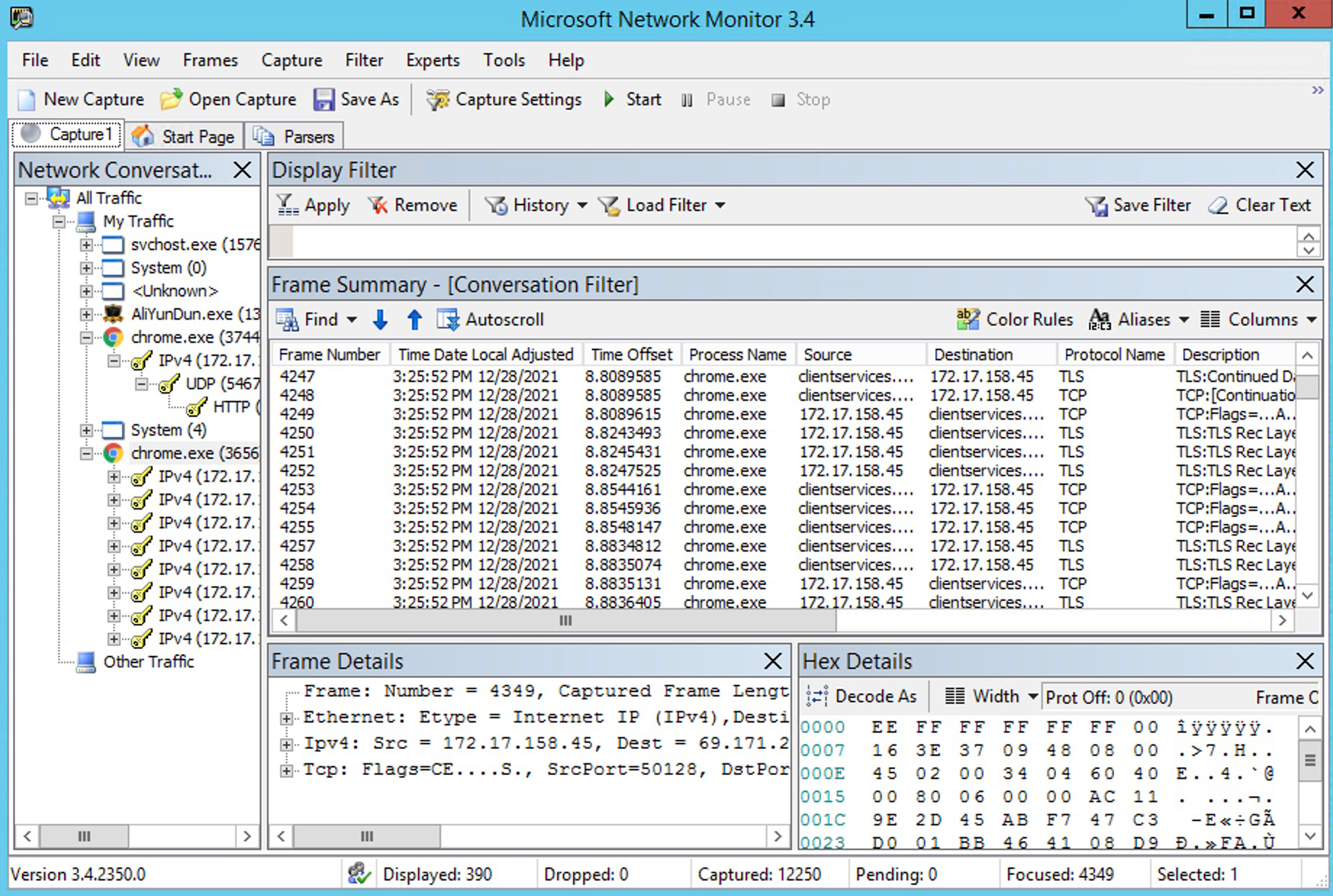
|
|
|
|
|
|
|
|
|
|
|
|
不过,无论是WinPcap库,还是Network Monitor应用程序,它们的开发工作都已经停滞很久了。所以功能上也比较老旧。比如,Network Monitor的最后一个版本是[3.4](https://www.microsoft.com/en-us/download/details.aspx?id=4865),但那也已经是2010年的事了。建议你还是安装Wireshark好一些。
|
|
|
|
|
|
|
|
|
|
|
|
## 小结
|
|
|
|
|
|
|
|
|
|
|
|
这节课,我们一起学习回顾了tcpdump、BPF(包括eBPF)、libpcap,以及几种不同的抓包文件格式(pcap、cap、pcapng),了解了抓包工具的光荣历史和工作机理,这也有助于我们平时更好地使用这些工具。
|
|
|
|
|
|
|
|
|
|
|
|
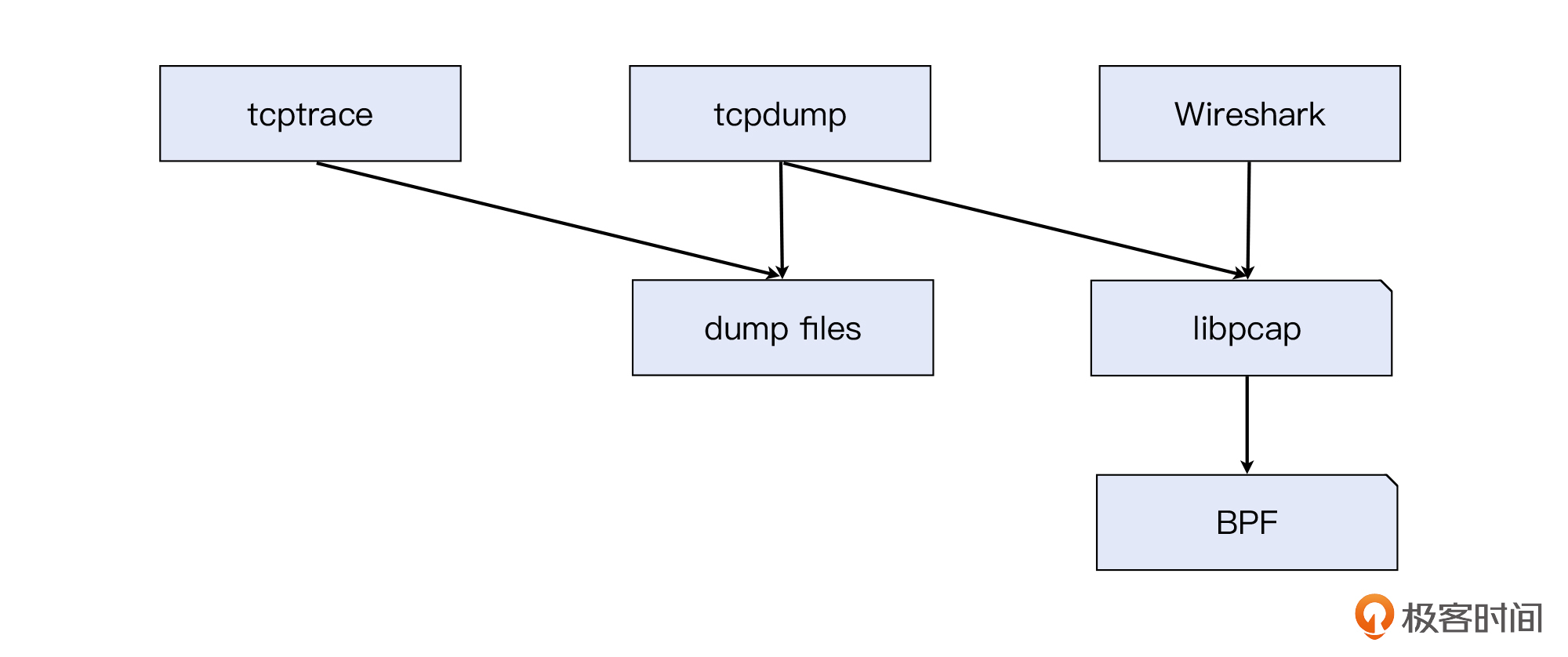
|
|
|
|
|
|
|
|
|
|
|
|
另外,我们还需要掌握tcpdump的一些语法,特别是通过一个实际要抓取TLS版本的需求,这节课我们也学到了tcpdump抓包的精髓:**报文偏移量的方法**。这对于我们灵活地设置抓包条件,也提供了扎实的理论基础。
|
|
|
|
|
|
|
|
|
|
|
|
而在不方便用Wireshark,或者就是想要快速做分析的时候,如果机器上有tcptrace,我们也可以用它直接做一些快速的检查。此外,我们还了解了Wireshark的几个常见场景:
|
|
|
|
|
|
|
|
|
|
|
|
* 在不清楚抓包文件是在哪头做的时候,我们可以利用报文的TTL来识别;
|
|
|
|
|
|
* 想快速定位应用层(比如HTTP)的请求和响应,可以利用Wireshark的图形提示;
|
|
|
|
|
|
* 用Wireshark打开抓包文件,如果遇到cut short in the middle of a packet的提示,也不用担心,因为现在我们知道,这不是大问题;
|
|
|
|
|
|
* Wireshark时常会提示我们有乱序现象,我们也初步了解了这个现象对传输的影响。
|
|
|
|
|
|
|
|
|
|
|
|
实际上,Wireshark是抓包分析的核心工具,也是这门课程的主角之一。因为其主题十分宏大,在后面的课程里,我还会陆续介绍跟它相关的排查技巧,请耐心等待每一次新课的更新吧。
|
|
|
|
|
|
|
|
|
|
|
|
## 思考题
|
|
|
|
|
|
|
|
|
|
|
|
“学而不思则罔”,给你留几道思考题:
|
|
|
|
|
|
|
|
|
|
|
|
1. 请你用偏移量方法,写一个tcpdump抓取TCP SYN包的过滤表达式。
|
|
|
|
|
|
2. 如果确定问题是在IP层,tcpdump命令如何写,可以做到既找到IP层的问题,又节约抓包文件大小呢?
|
|
|
|
|
|
|
|
|
|
|
|
欢迎你把答案写到留言区,我们一起交流讨论。也欢迎你把今天的内容分享给更多的朋友,一同成长和进步。
|
|
|
|
|
|
|